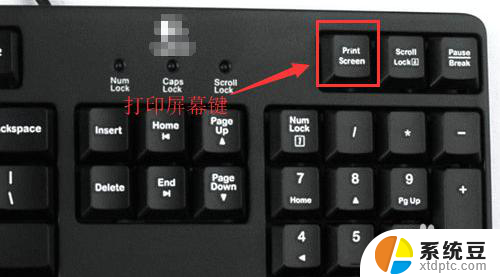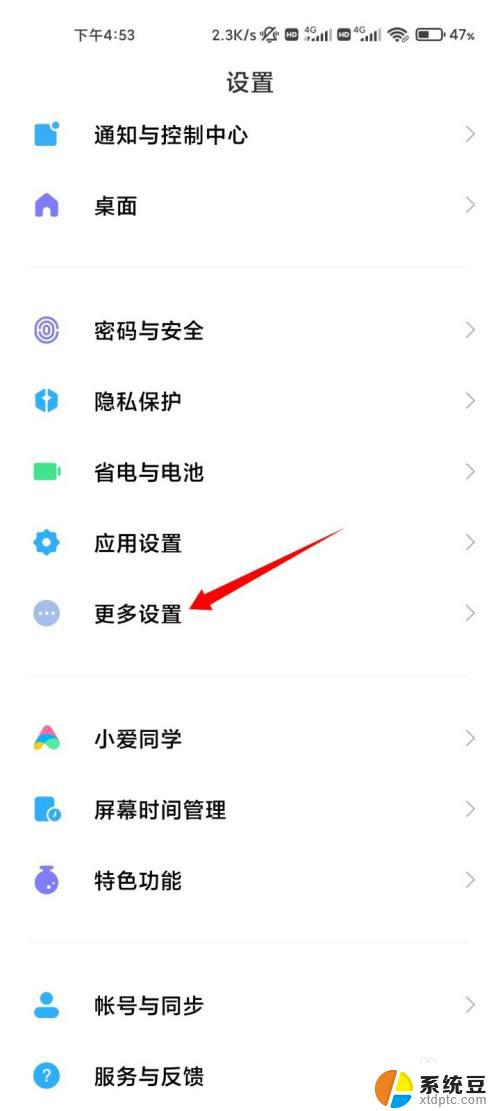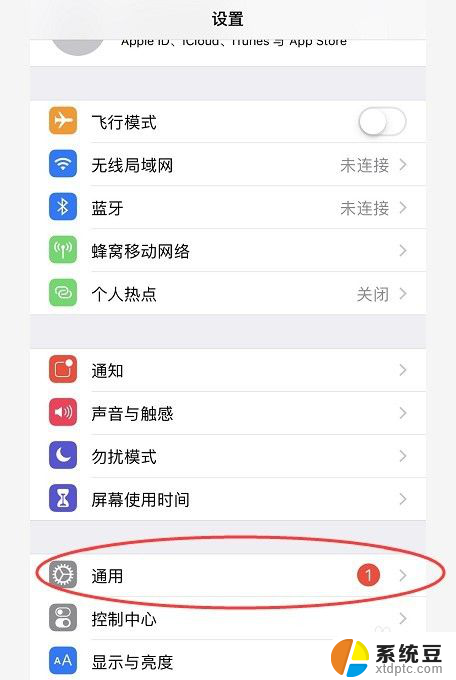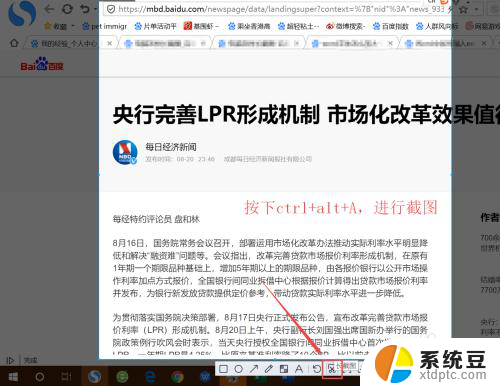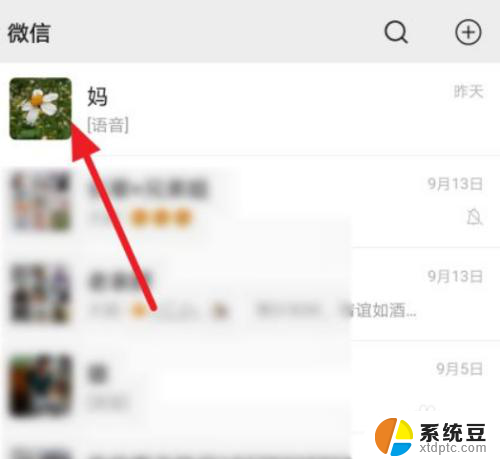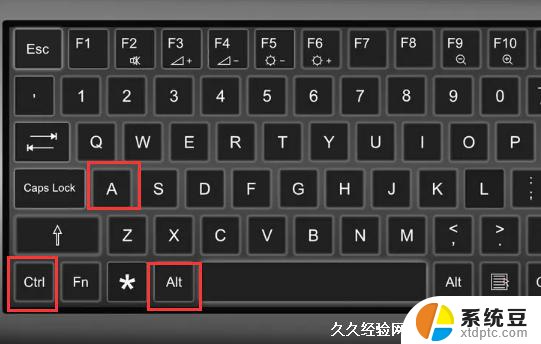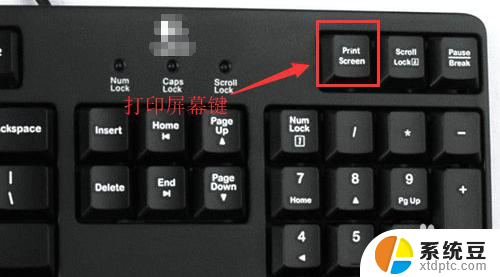苹果11截屏怎么截图 iphone11截屏操作步骤
苹果11是一款备受瞩目的手机,其截屏功能也备受关注,想要在iPhone11上进行截屏操作,只需简单几步即可完成。按住手机侧面的电源键和音量加键同时按下,稍等片刻屏幕会闪一下表示截图已成功。接着可以在屏幕左下角的小缩略图中查看截图并进行编辑分享。这一简单的操作让我们在手机上轻松记录重要信息和精彩瞬间。
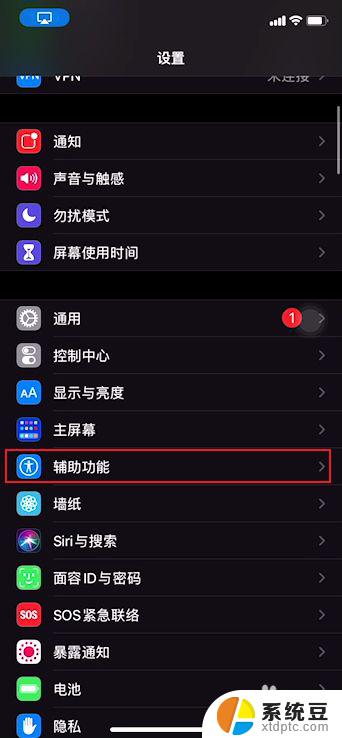
iPhone11怎么截屏
按键截屏:通过同时按住【音量+键】和【电源键】进行截屏。
虚拟按键截屏:点击iPhone11【设置】-【通用】-【辅助功能】-滑动【开关】至右边,即可启动“小白点”。点击下方【自定顶层菜单】-选择【+】设置【屏幕快照】,回到需要截图的界面,点击【小白点】-【屏幕快照】即可截图。
iPhone11怎么截长图
目前原生截长图功能只支持部分应用,例如Safari、备忘录等应用。通过同时按住【音量+】和【电源键】或者通过【小白点】截图,点击左下角【缩略图】选择上方【整页】即可截长图。
iPhone11怎么区域截图
同时按住【音量+】和【电源键】完成截图,拖动【截图】边缘。自定义合适的图片尺寸,点击左上角【完成】即可保存区域截图。
iPhone11怎么屏录
点击【设置】-【控制中心】-【自定义控制】-添加【屏幕录制】-回到主界面【上划】-点击【屏幕录制】即可开始屏幕录制。点击手机红色【状态栏】即可停止录制。录制文件存放在【相册】内。
以上就是苹果11截屏的全部内容,如果有不清楚的用户可以按照小编的方法来操作,希望能够帮助到大家。